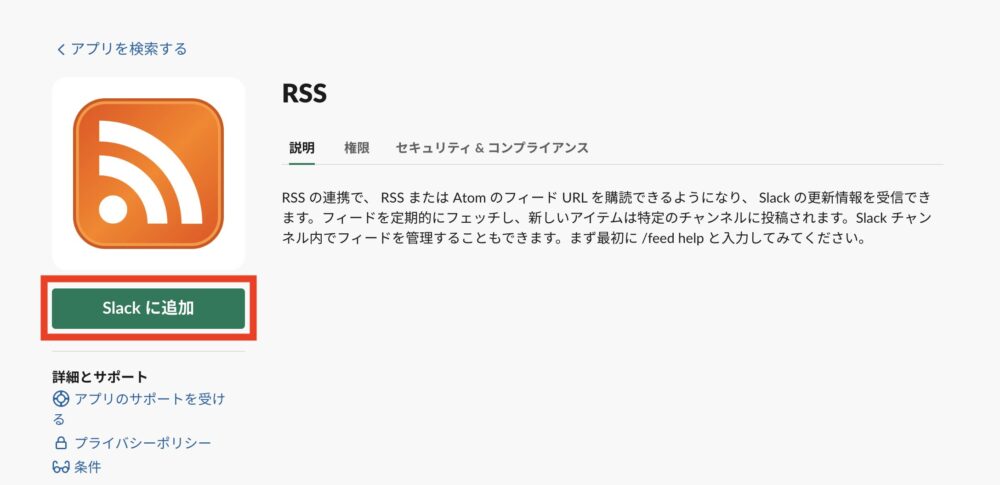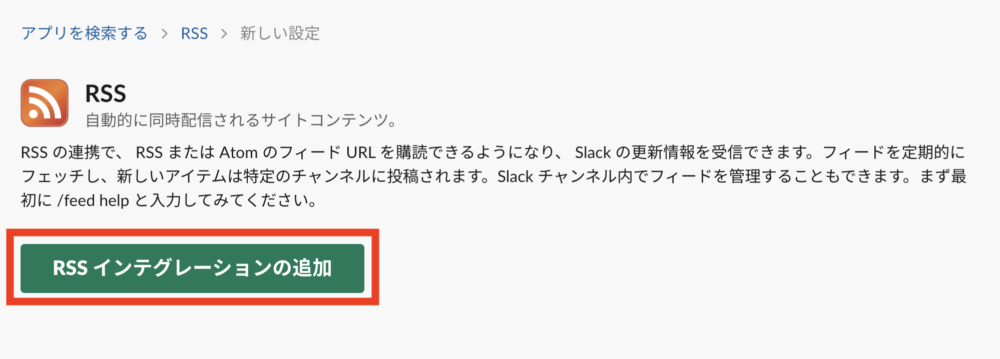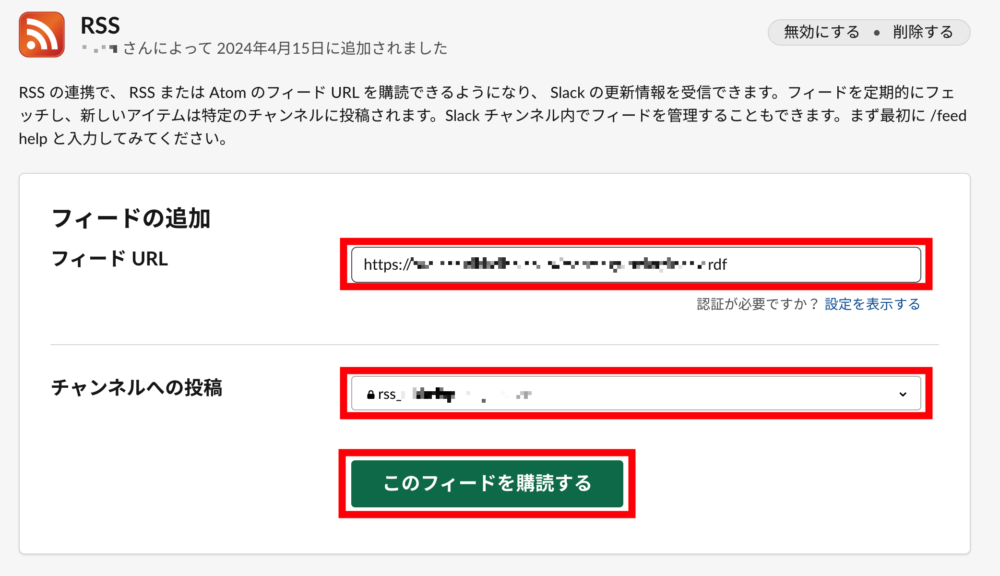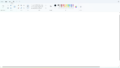SlackとRSSの連携は簡単にできて、好きなサイトの更新記事をSlackに送ることができます。
たった3ステップで数分もかからずできますので、ぜひ試してみてください。
SlackとRSSを連携する手順
- STEP1RSSアプリをSlackに追加
Slack App Directoryの「RSS」を開き、[Slackに追加]ボタンをクリック

- STEP2RSS インテグレーションの追加
[RSS インテグレーションの追加]ボタンをクリック。

- STEP3フィードURLとチャンネルを指定して完了
フィードURLを入力し、RSSを投稿するチャンネルを選択して、[このフィードを購読する]ボタンをクリックすれば完了です。

なお、投稿先はプライベートチャンネルでも問題ありません。
正しく連携できていれば、以下のようにSlackに投稿が届くはずです。
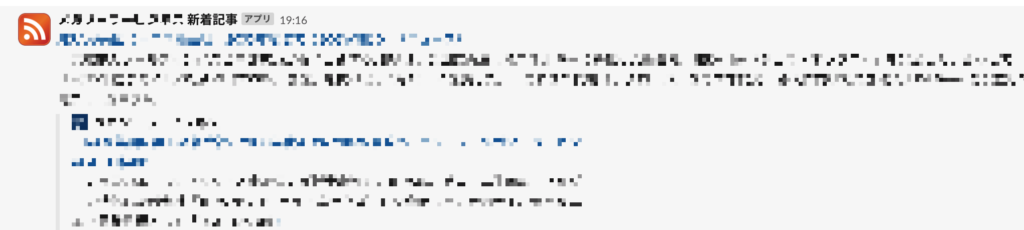
SlackとRSSの連携に関するよくある疑問
フィードURLはどこにある?
フィードURLの探し方には以下のような方法があります。
- RSSのアイコンまたはリンクを探す
- 検証ツールで調べる
- BeRSSを使う
RSSのアイコンやリンクを探す方法が一番簡単で、以下のようにサイト内にRSSアイコンがあるので、そのリンクをコピーすればOKです。
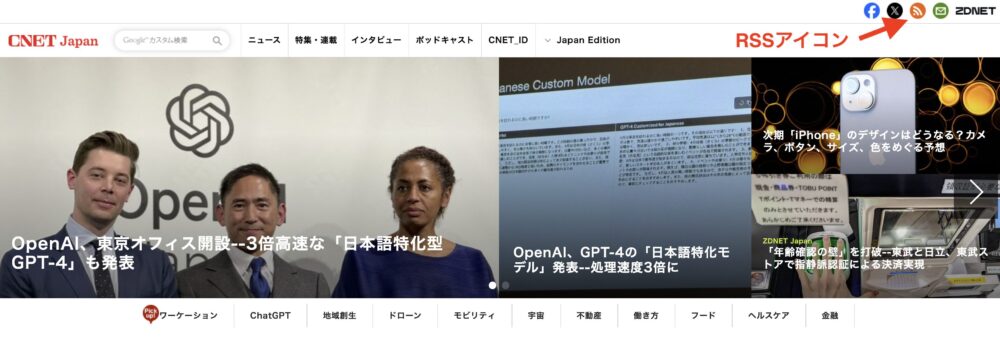
サイトによっては「RSS」とテキストリンクになっている場合もあります。
または、検証ツールを開き「rss」等でソースコード検索し、type="application/rss+xml"となっているlinkタグのhref属性のURLを探す方法もあります。
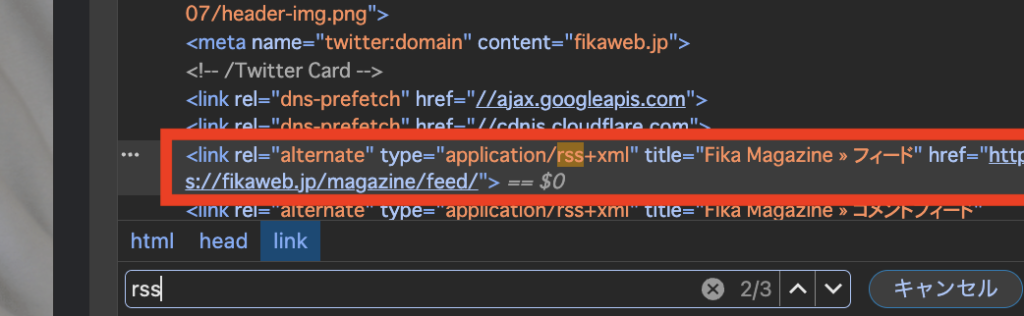
それ以外の方法では、「BeRSS」というサイトを使えば、サイトURLを入力して検索するだけで簡単にフィードURLを取得可能です。
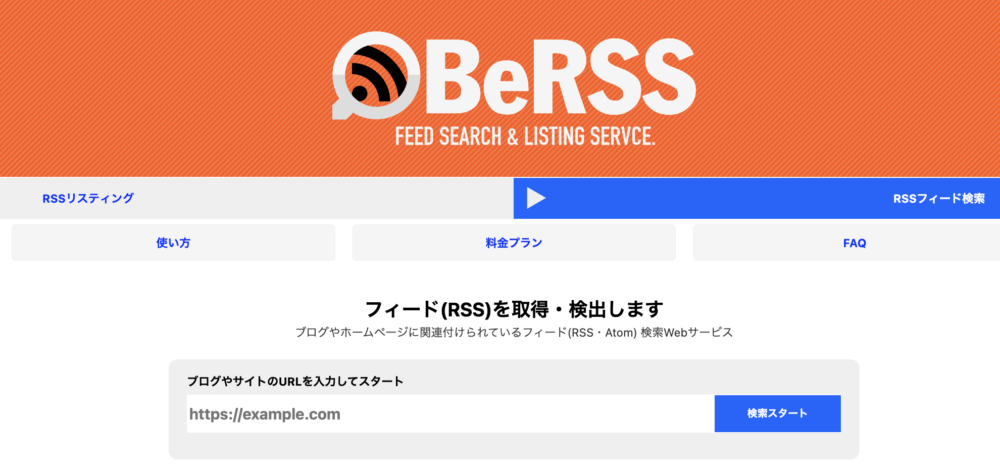
「有効な RSS/Atom フィードではないようです。」と表示される
今回このエラー「有効な RSS/Atom フィードではないようです。」が出たのですが、もう一度RSS連携を試したらうまくいきました。
うまくいかない場合は、フィードURLが間違っている可能性があります。